MakeHuman 是一套 3D 人物建模軟體,可以從 MakeHuman 官方網站免費下載。透過本教學您將會發現製作 3D 角色也可以很簡單。第一次執行 MakeHuman 時將會出現以下的訊息,提示您 MakeHuman 是人物件建模軟體,某些部份將會出現裸露畫面,按下 Yes 按鈕。預設的操作介面是英文,需要時可以切換為 MakeHuman 中文介面。
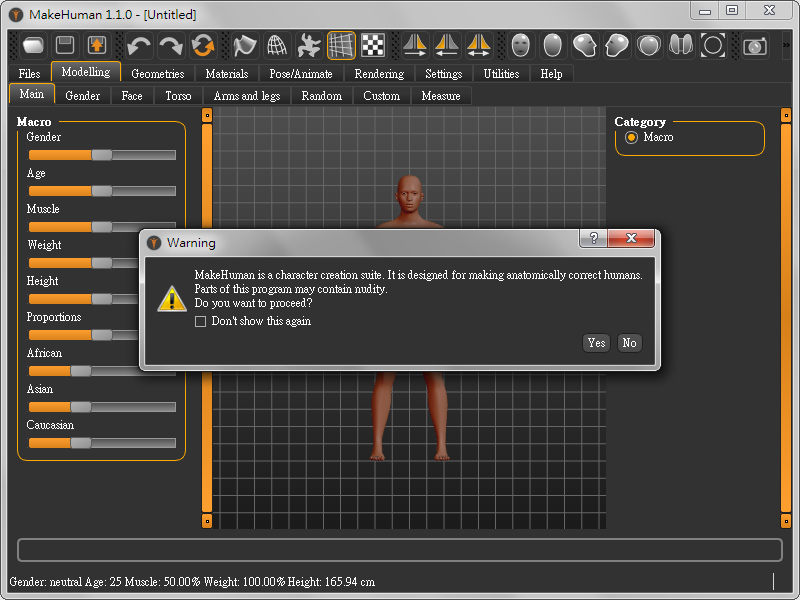
選擇 Settings 設定標籤,然後從 Language 選擇 Chinese_china 中文,切換後需要重新啟動 MakeHuman 套用語言設定。
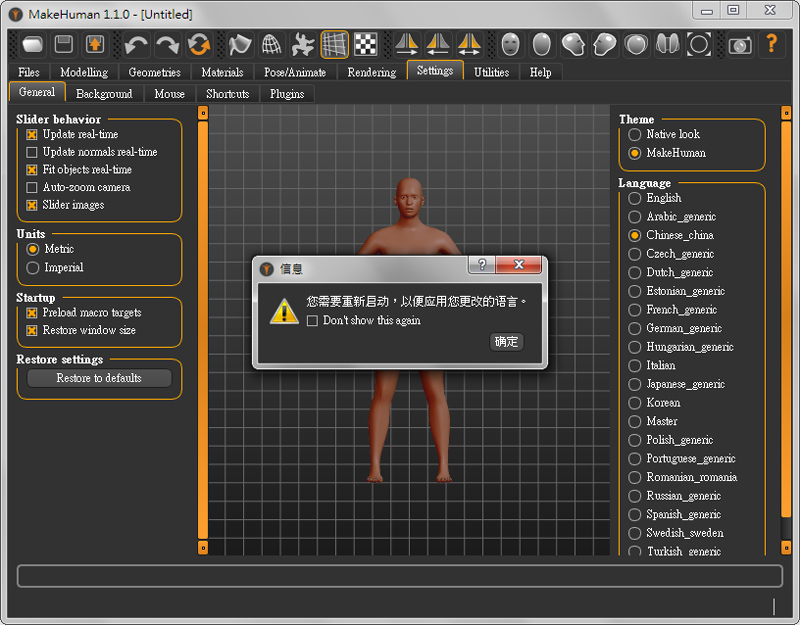
重新啟動後 MakeHuman 將會顯示中文操作介面,目前僅有簡體中文的選項,對於英文陌生的使用者而言應該會變得更容易使用。
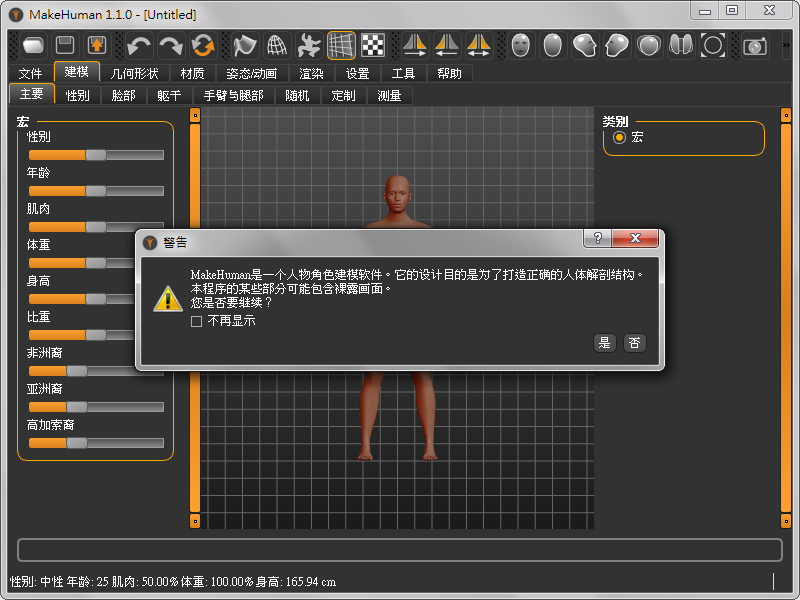
基本操作
左鍵 - 轉動視角
右鍵 - 拉選拉近
中鍵 - 平移視角
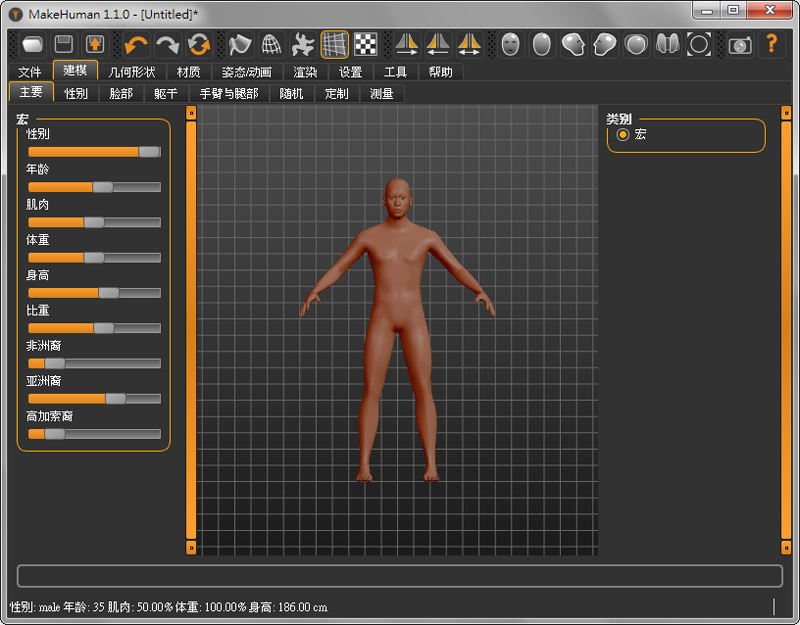
您可透過 [ 建模 > 主要 ] 進行人物角色的基本設定,包括性別、年齡、肌肉、身高、體重…等。
透過 [ 建模 > 臉部 ] 可進行角色的揑臉,包括頭部、眉毛、眼睛、鼻子、嘴部、耳朵的形狀調整。
透過 [ 建模 > 隨機 ] 的隨機化功能,可以快速產生不同的人物角色。
透過 [ 建模 > 測量 ] 可對頸部、手臂、身體、腿部進行尺寸的細部微調。
設定背景
按下工具列的 Background 按鈕可顯示參考用的背景,若尚未設定背景將會出現提示訊息。★
請將參考圖檔放在訊息顯示的 backgrounds 資料夾(注意!資料夾依使用者名稱而有不同的路徑)。
透過 [ 設置 > 背景 ] 的文件選擇器可選取放入 backgrounds 資料夾的參考圖。
背景設定的 Opacity 可調整圖片透明度,開啟「移動並調整大小」可將圖片調整到適當位置與大小。
角色服裝
透過 [ 幾何形狀 > 服裝 ] 可為人物角色加上帽子、上衣、褲子、鞋子等。
注意!若在此為角色加上服裝,預設的情況將會刪除身體被服裝遮蔽的部份,若需要完整的人物角色,請取消「隱藏服裝下網格面」。

角色頭髮
從 [ 幾何形狀 > 頭髮 ] 選擇適合的 MakeHuman 頭髮樣式,不過預設的樣式數量較少。

選擇「Young asian male」套用年輕亞洲男性的皮膚材質。
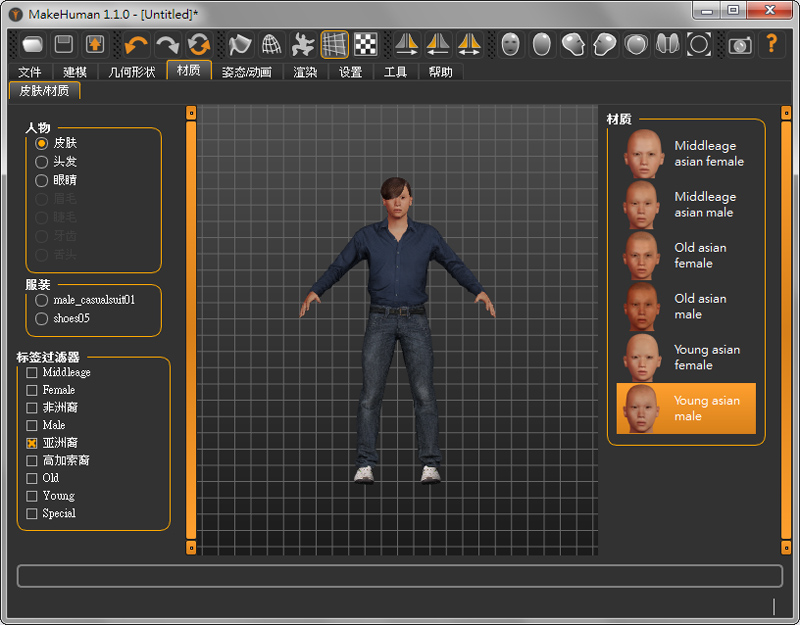
製作遊戲角色
從 [ 姿勢∕動畫 > Pose ] 選擇 Tpose 姿勢,無論稍後匯出到 3D 軟體套骨架,或是直接匯出到遊戲引擎並製作動畫,選擇 Tpose 是最適合的。如果僅是固定姿勢的路人,則可以選擇需要的姿勢。
預設的情況 MakeHuman 骨架是沒有自動裝配的,從 [ 姿勢∕動畫 > 骨架 ] 選擇適當的骨架類型。
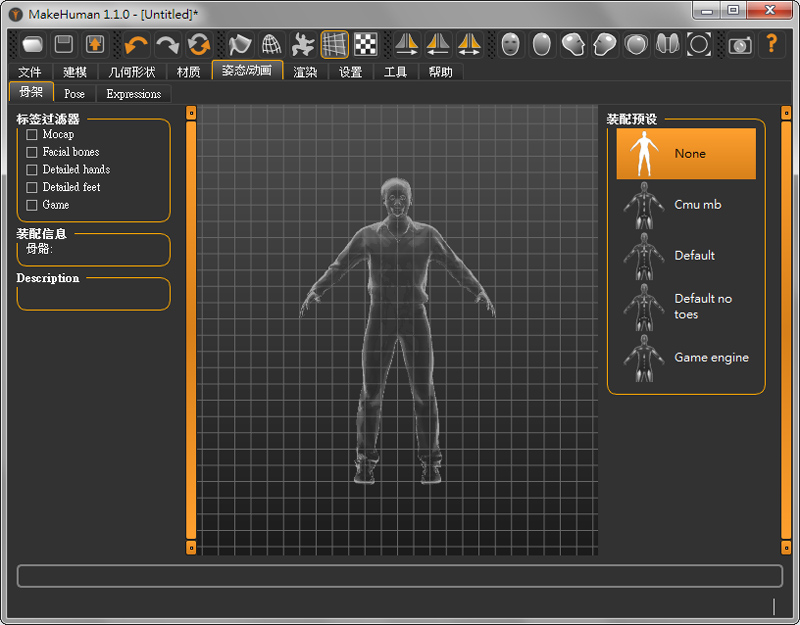
若是將 MakeHuman 製作的人物角色模型匯出到遊戲引擎,可以選擇 Game engine 骨架類型。
實際上 MakeHuman 刷權重的工作已經完成,除非特別需要調整骨架權重,才需要進 3D 軟體進行修改,幫您省下許多時間!
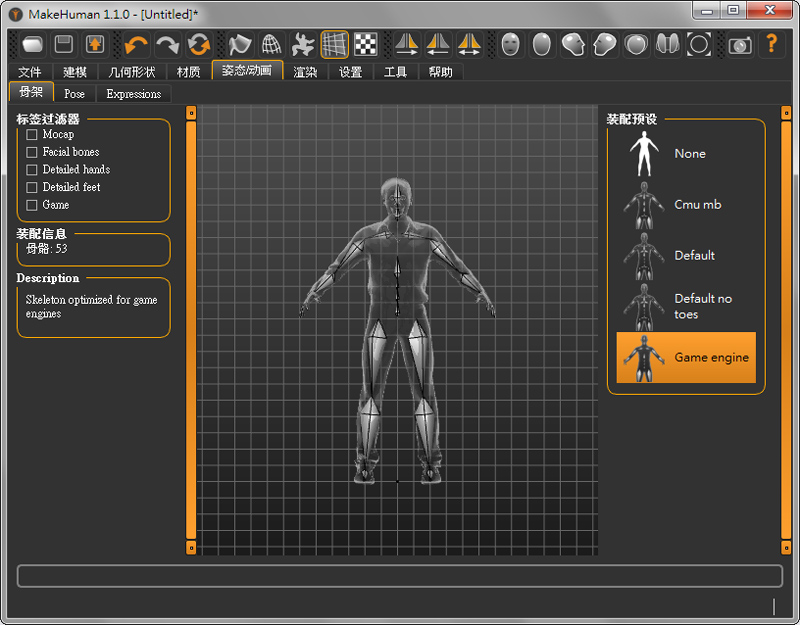
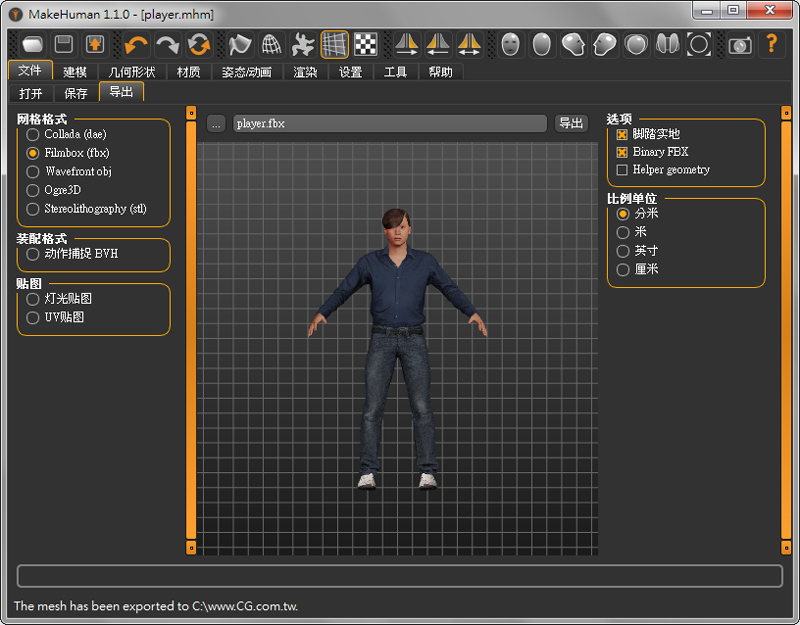
稍後的 MakeHuman 教學將會再介紹 MakeHuman 與 Unity 遊戲引擎的整合應用!
